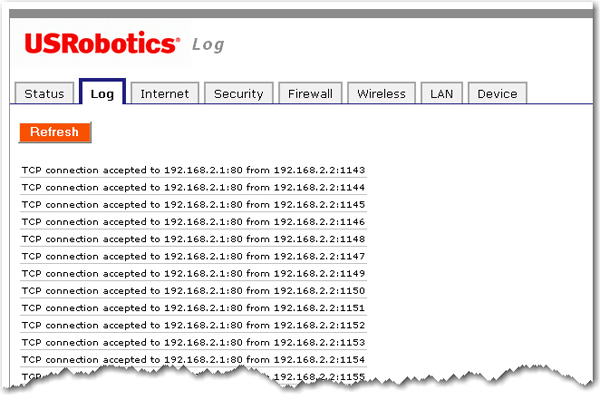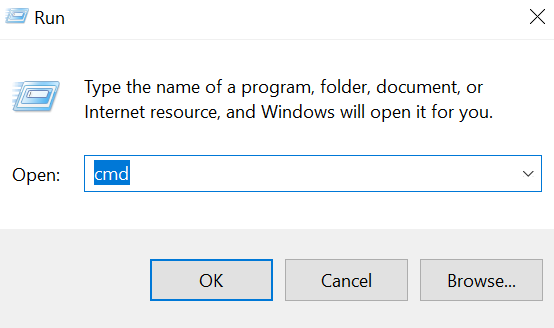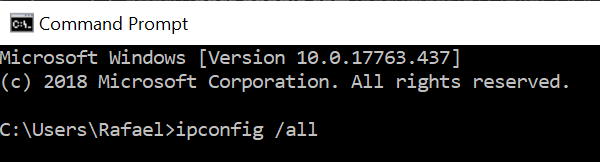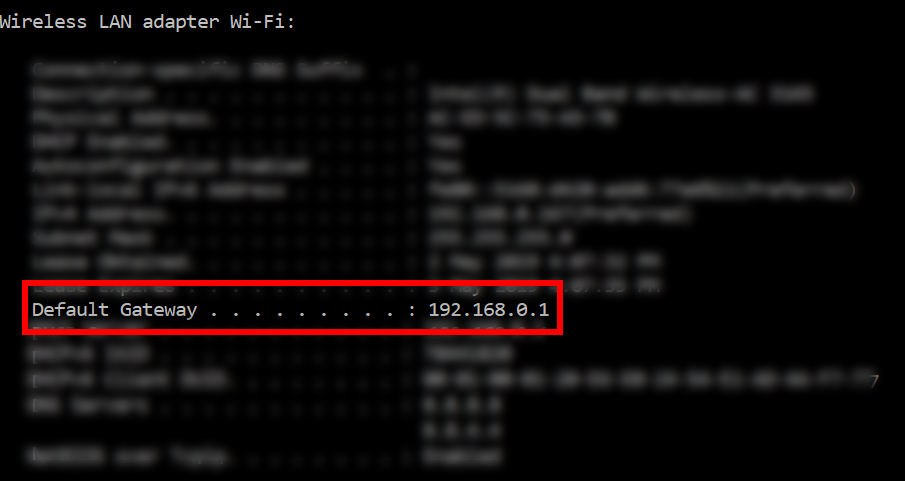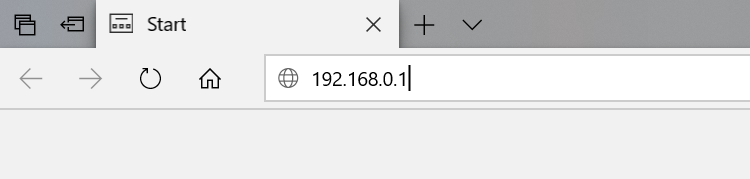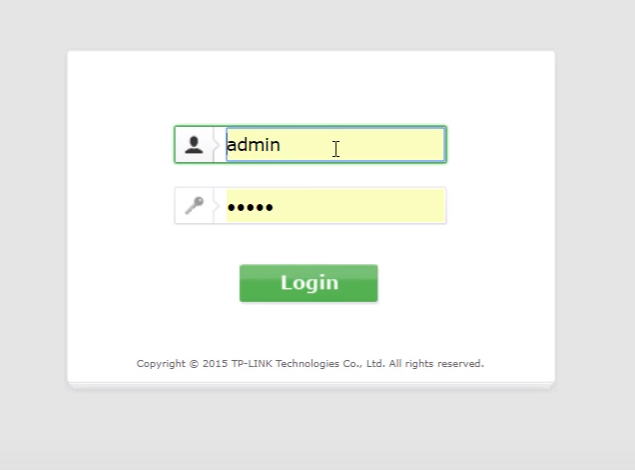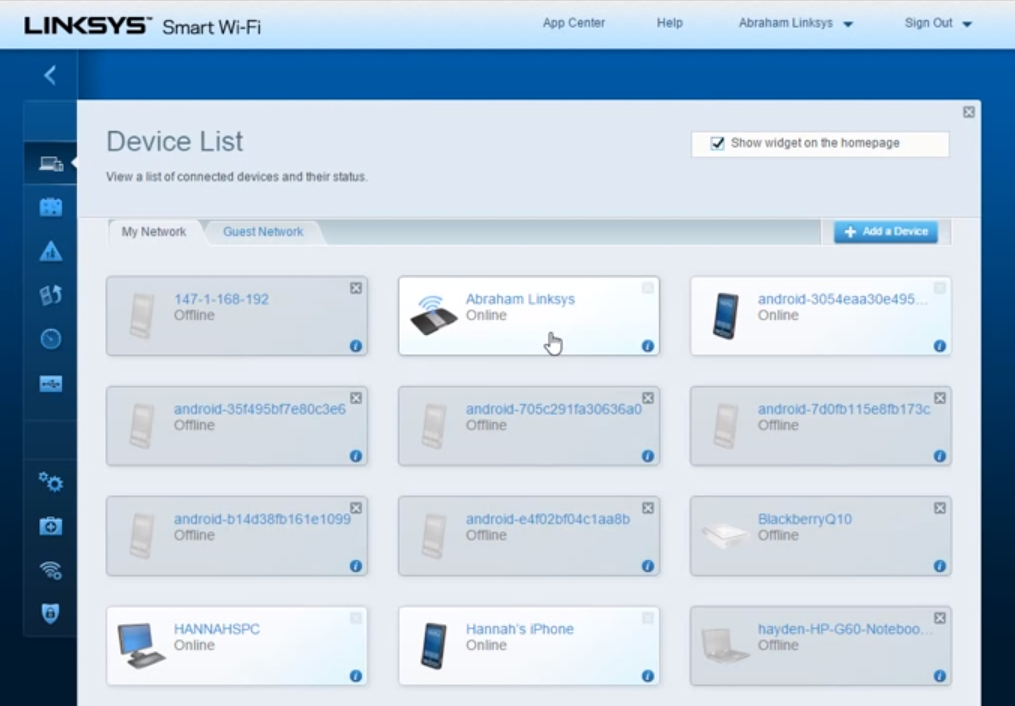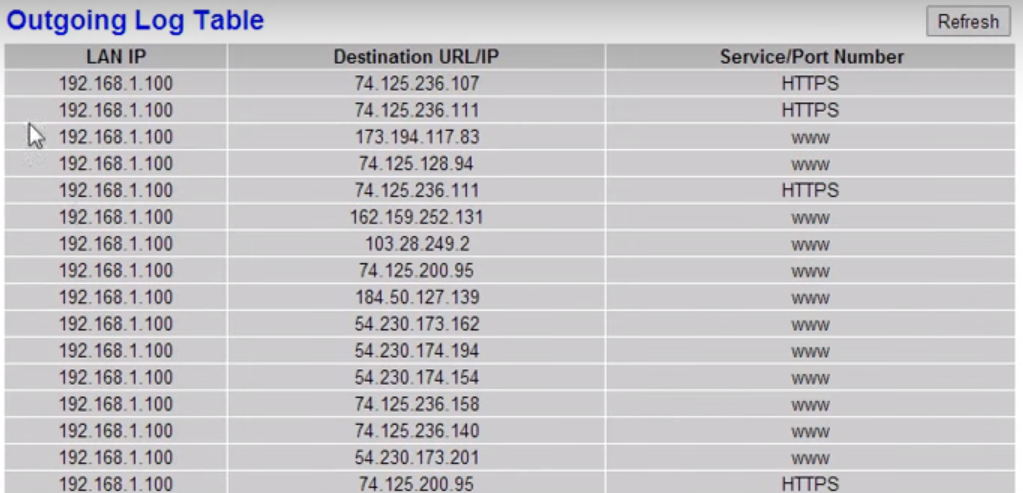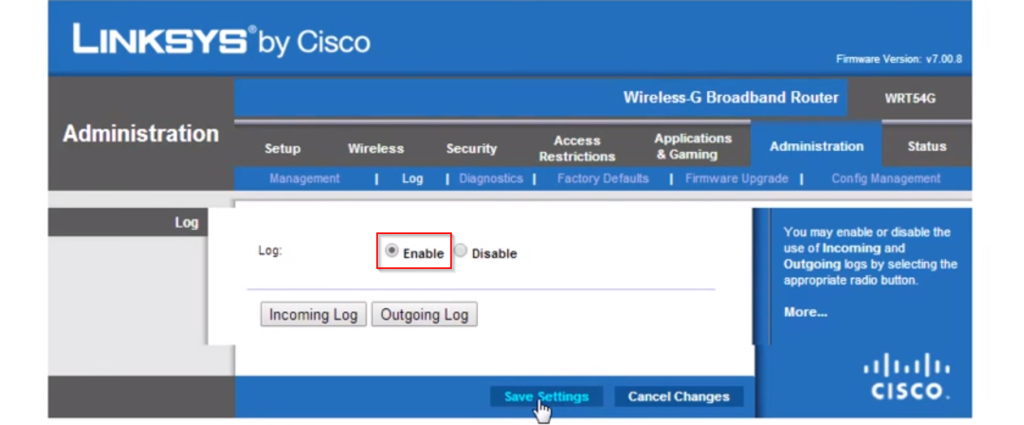как узнать историю поиска на роутере
Как проверить через роутер, на какие сайты заходили дети с телефона
Безусловно, родительский контроль в сети интернет очень важен. И если вам кажется, что история в браузере откроет вам все тайны, то не обольщайтесь. Хитрые малыши тоже о ней знают и прекрасно справляются с ее очисткой. Другое дело – память роутера. А как до нее добраться – читайте ниже.
История посещений через роутер — легко!
Способов посмотреть историю посещения сайтов через маршрутизатор несколько. И самым верным считается система SysLog. Это встроенная в современные роутеры функция, позволяющая сохранять интернет-логи, что дает возможность качественного мониторинга любого онлайн-серфинга, осуществлявшегося посредством данного маршрутизатора.
Речь идет о веб-страницах, открываемых на любом устройстве: компьютере, планшете, смарт-телевизоре или смартфоне.
Удалить историю из системы SysLog – непростая задача. Как минимум, для этого потребуется доступ от имени администратора. Поэтому с SysLog вся тайная сетевая жизнь ребенка полностью открывается родителям. Единственный минус этой функции заключается в крайне сложной настройке, меняющейся в зависимости от модели устройства. И да, в старых роутерах эта опция не предусмотрена.
Еще один способ промониторить интернет-шалости детей – подключиться к соответствующему онлайн-сервису. К примеру, им может стать OpenDNS. В настройках он проще, несмотря на множество дополнительных функций, среди которых предотвращение доступа пользователей с одного или даже с нескольких ПК к конкретному нежелательному содержимому некоторых сайтов, защита от вирусов и пр.
Не доверяете онлайн-сервисам. Вместо этого установите специальную программу.
Взять, к примеру, WifiHistoryView. Эта утилита позволяет совершенно бесплатно вытащить всю историю Wi-Fi-подключений, при этом занимая минимум места на устройстве. Другое дело, что использование WifiHistoryView и OpenDNS эффективно только на компьютере. Впрочем, как и стандартные запросы в командной строке «ipconfig /displaydns» для просмотра DNS-кэша. Для смартфонов и планшетов же лидером остается SysLog.
Настройка родительского контроля
Для начала нужно разобраться, что же представляет собой опция «родительский контроль». Это действительно полный контроль над интернет-возможностями устройства вашего ребенка, вплоть до блокировки YouTube-канала и даже принудительного отключения гаджета от сети Wi-Fi.
Основные функции
Чтобы активировать данную опцию, следует внести устройства детей в определенный список в настройках маршрутизатора (раздел «Родительский контроль»). В итоге, установив соответствующие ограничения, можно полностью отслеживать прогулки собственного чада по сети. И не только.
Основные функции опции «Родительский контроль» — это:
Как видите, с помощью функции родительского контроля можно не только просматривать историю посещения сайтов, но и контролировать интернет-активность своего ребенка.
Так, почему бы ей не воспользоваться, чтобы в точности знать, чем «дышит» ваше чадо?
Поддерживается ли опция вашим маршрутизатором
Практически все современные роутеры поддерживают данную опцию. Исключением являются только простейшие модели с минимальным набором функций.
Другое дело – старые маршрутизаторы. Даже если устаревший роутер мощный и надежный, в нем может отсутствовать «Родительский контроль». Просто потому что он не был предусмотрен изначально.
Пошаговая настройка на примере устройства TP-Link
Современные же модели логи пишут. И если какая-либо из функций «родительского контроля» недоступна, пользователь узнает об этом при настройках, в окне блокировки сайтов.
На роутерах TP-Link функция «Родительский контроль» подключается так:
Дальнейший ход настройки зависит от модели TP-Link. И если это флагманский роутер, то должно появиться окно с предложением фильтрации контента согласно возрасту пользователя («Дошкольная», «Школьная», «Подростковая» и «Совершеннолетняя» категории). Здесь нужно просто выбрать возраст, а затем – группы контента, которые родители хотят запретить.
Далее следует этап блокировки контента по слову.
Если нажать на «+» и ввести название, которое, по вашему мнению, не соответствует интересам ребенка, то весь контент, включая заголовки, описания, просто теги или даже электронные адреса, будет автоматически блокироваться настройками роутера.
В последнюю очередь настраивается временное ограничение. Помимо часов, в которые разрешена эксплуатация интернета, можно также задать параметры по дням недели. Например, ребенок сможет зайти в сеть со своего устройства только в период с понедельника по пятницу. А в субботу и воскресенье интернет будет недоступен.
Настроить «Родительский контроль» можно даже со смартфона через приложение TP-Link Tether. Главное – придумать пароль посложнее, чтобы ребенок не смог взломать его и снять установленные вами ограничения.
Как отслеживать историю маршрутизатора и монитор интернет-активности
Нет прямого способа получить доступ к чьей – либо истории поиска, даже если они подключены к вашему домашнему маршрутизатору. Тем не менее, вы можете настроить свой маршрутизатор для регистрации истории браузера пользователя. В этом руководстве мы покажем вам, как вы можете это сделать.
Однако сбор таких данных, как чья-то история браузера, является нарушением конфиденциальности. Вы должны избегать доступа к личной истории посещений других людей и ограничивать этот метод законным использованием, таким как мониторинг использования Интернета вашим ребенком или вашим собственным.
Преимущества Отслеживания Маршрутизатора
Существует стороннее программное обеспечение, которое использует родительский контроль для отслеживания активности членов семьи в Интернете. Однако любой технически подкованный человек может найти обходные пути с помощью простого поиска в Google. Хуже того, некоторые из этих инструментов должны быть установлены на целевом компьютере.
Но, отслеживая активность пользователей через свой маршрутизатор, вы можете быть немного более осторожными. Его также труднее удалить пользователю компьютера.
Ваш маршрутизатор хранит все сайты, которые посещают пользователи, даже те, которые были доступны в режиме инкогнито.
Как Получить Доступ К Настройкам Маршрутизатора
Чтобы это сделать, вам нужно иметь возможность войти на страницу настроек вашего маршрутизатора. Для этого Вам нужно будет знать свой IP-адрес.
Введите Свои Учетные Данные Для Входа
Многие люди, как ни странно, не знают свои учетные данные для входа. Скорее всего, ваш маршрутизатор был настроен кем-то другим. Но беспокоиться не о чем. Мы покажем вам, как получить доступ к настройкам вашего маршрутизатора.
Все маршрутизаторы поставляются с документацией, включая значения по умолчанию для имени пользователя и пароля. Но если у вас больше нет этого в вашем распоряжении, вы можете попробовать войти в систему, используя наиболее распространенные учетные данные маршрутизатора по умолчанию:
Password: Password or 1234
Если это не сработает, вы всегда можете проверить это в Интернете. Если вам повезет, вы найдете учетные данные по умолчанию для конкретной марки и модели беспроводного маршрутизатора.
Однако вполне возможно, что ваш маршрутизатор был настроен ранее и логин был изменен на другой. В этом случае вы можете сбросить настройки маршрутизатора, чтобы вернуть его к настройкам по умолчанию. Сброс настроек маршрутизатора означает, что вам придется перенастроить SSID и пароль.
Если вы все еще используете имя пользователя и пароль маршрутизатора по умолчанию, вам следует воспользоваться этой возможностью, чтобы обновить его до чего-то более безопасного. Как только у вас появятся учетные данные для входа, войдите на страницу настроек маршрутизатора.
Просмотр Активности Пользователя
Настройки маршрутизатора варьируются в зависимости от марки вашего маршрутизатора. Однако большинство маршрутизаторов имеют функцию, называемую журналами (Logs). Эта функция перечисляет все IP – адреса, подключенные к вашему маршрутизатору. Это также место, где хранится вся активность просмотра.
Прежде чем проверять журналы, вы должны знать IP-адрес целевого устройства.
Перейдите к Подключенным устройствам (Attached Devices). Эта функция может иметь другое название на вашем устройстве. Но в основном вы ищете страницу, которая отображает все IP-адреса подключенных устройств.
Как только вы выясните, какой из них вам нужен (адрес цели), запомните его. Это понадобится чуть позже.
Теперь нажмите кнопку Журналы (Logs), чтобы отобразить все сайты, которые были посещены при подключении к вашему маршрутизатору.
Вам будет представлен список доменов или IP-адресов назначения вместе с IP-адресом пользователя. Используйте IP-адрес вашей цели для отслеживания их интернет-активности.
По умолчанию журнал отключен. Чтобы отслеживать активность пользователя, сначала необходимо включить эту функцию.
Сохраняет ли роутер историю интернет-браузеров?
А вдруг? Разбираемся, какие данные может и не может хранить Wi-Fi роутер и ваш провайдер.
Сохраняет ли роутер историю посещения сайтов?
Казалось бы, все логично: роутер обеспечивает связь компьютера с интернетом, а значит может иметь доступ ко всему, что вы там делаете. Но сохраняется ли при этом история посещения сайтов?
Провайдер сохраняет историю браузера?
Несмотря на это, по российским законам история вашего браузера за последние 30 дней будет храниться у провайдера. Подробнее об этом можно узнать в постановлении РФ № 445 «Об утверждении Правил хранения операторами связи текстовых сообщений пользователей услугами связи, голосовой информации, изображений, звуков, видео- и иных сообщений пользователей услугами связи».
Постановление приняли для того, чтобы соответствующие службы смогли отследить преступную деятельность в интернете. Таким образом, во время следствия можно будет точно доказать, с какого компьютера человек заходил на конкретные страницы. Проще говоря, данные о трафике сохраняются только для правоохранительных органов и не доступны простым пользователям.
Как отследить историю роутера и следить за интернет-активностью
Прямого доступа к чьей-либо истории поиска нет, даже если он подключен к домашнему маршрутизатору. Тем не менее, вы можете настроить свой маршрутизатор для регистрации истории браузера пользователя. В этом руководстве мы покажем вам, как вы можете это сделать.
Однако сбор данных, таких как чья-то история посещений, является нарушением их конфиденциальности. Вам следует избегать доступа к личной истории просмотра других людей и ограничивать этот метод законным использованием, таким как мониторинг использования вашего ребенка Интернетом или вашим собственным.
Преимущества отслеживания маршрутизатора
Существует стороннее программное обеспечение, которое использует родительский контроль для отслеживания активности членов семьи. Однако любой технически подкованный человек может найти обходные пути с помощью простого поиска Google. Еще хуже, некоторые из этих инструментов должны быть установлены на целевом компьютере.
Но, отслеживая активность пользователей через ваш роутер, вы можете быть немного осторожнее. Это также сложнее удалить пользователем компьютера.
Ваш маршрутизатор хранит все сайты, которые посещают пользователи, даже те, к которым обращались через Режим инкогнито,
Как получить доступ к настройкам роутера
Чтобы это работало, вам нужно войти на страницу настроек вашего роутера. Вам нужно будет знать свой IP-адрес, чтобы продолжить.
Введите ваши учетные данные
Удивительно, но многие люди не имеют ни малейшего понятия, каковы их учетные данные для входа. Скорее всего, ваш маршрутизатор был настроен кем-то другим. Но не нужно беспокоиться. Мы покажем вам, как получить доступ к настройкам вашего маршрутизатора.
Все маршрутизаторы поставляются с документацией, включая значения по умолчанию для имени пользователя и пароля. Но если у вас его больше нет, вы можете попробовать войти в систему, используя самые распространенные учетные данные маршрутизатора по умолчанию:
Имя пользователя: Admin
Пароль: Пароль или 1234
Если это не работает, вы всегда можете проверить онлайн. Если вам повезет, вы найдете учетные данные по умолчанию для вашей конкретной марки и модели беспроводного маршрутизатора.
Тем не менее, возможно, что ваш маршрутизатор был настроен ранее и логин был изменен на что-то другое. В этом случае вы можете сбросить настройки маршрутизатора, чтобы вернуть его к настройкам по умолчанию. Сброс настроек маршрутизатора означает, что вам придется перенастроить SSID и пароль.
Если вы по-прежнему используете имя пользователя и пароль маршрутизатора по умолчанию, воспользуйтесь этой возможностью, чтобы обновить его до более безопасного уровня. Получив учетные данные, войдите на страницу настроек вашего маршрутизатора.
Смотрите активность пользователя
Настройки маршрутизатора зависят от марки вашего маршрутизатора. Однако большинство маршрутизаторов имеют функцию, называемую «Журналы». Эта функция выводит список всех IP-адресов, которые подключены к вашему маршрутизатору. Здесь также хранится вся деятельность по просмотру.
Прежде чем проверять журналы, вы должны знать IP-адрес целевого устройства.
Перейти к подключенным устройствам. Эта функция может иметь другое имя на вашем устройстве. Но в основном вы ищете страницу, которая отображает все IP-адреса подключенных устройств.
Как только вы выясните, какая из них принадлежит вашей цели, перечислите ее на время. Вы будете ссылаться на это позже.
Теперь нажмите Журналы, чтобы отобразить все сайты, которые были посещены при подключении к маршрутизатору.
Вам будет представлен список доменов или IP-адресов назначения вместе с IP-адресом пользователя. Используйте IP-адрес вашей цели, чтобы отслеживать их интернет-активность.
Журнал отключен по умолчанию. Чтобы отслеживать активность пользователя, вы должны сначала включить эту функцию.
Как мне проверить историю моего роутера?
Могу ли я узнать, какие веб-сайты были посещены через мой Wi-Fi?
Владелец Wi-Fi может видеть, какие веб-сайты вы посещаете, используя Wi-Fi, а также то, что вы ищете в Интернете. … При развертывании такой маршрутизатор будет отслеживать ваши действия в Интернете и регистрировать историю поиска, чтобы владелец Wi-Fi мог легко проверить, какие веб-сайты вы посещали по беспроводному соединению.
Записывает ли ваш WiFi-роутер историю?
Отслеживают ли маршрутизаторы Wi-Fi историю интернета? Да, маршрутизаторы Wi-Fi ведут журналы, и владельцы Wi-Fi могут видеть, какие веб-сайты вы открывали, поэтому история посещений Wi-Fi не скрывается. … Маршрутизаторы ведут журналы для хранения истории WiFi, провайдеры WiFi могут проверять эти журналы и просматривать историю просмотров WiFi.
Как очистить историю моего WiFi-роутера?
Щелкните Системный журнал или Администрирование-Журнал событий на панели навигации. Эта кнопка откроет системный журнал вашего роутера на новой странице. Щелкните кнопку Очистить журнал. Эта кнопка очищает историю системного журнала вашего маршрутизатора.
Как просмотреть историю просмотров?
Чтобы просмотреть историю просмотров в Chrome
В любом окне Chrome используйте сочетание клавиш Ctrl + H или перейдите по URL-адресу chrome: // history. Или нажмите кнопку «Меню», расположенную в правом верхнем углу окна браузера, и выберите «История», затем снова «История».
Может ли владелец Wi-Fi видеть то, что я ищу инкогнито?
К сожалению, да. Владельцы Wi-Fi, такие как ваш местный поставщик услуг беспроводного Интернета (WISP), могут отслеживать веб-сайты, которые вы посетили, через их серверы. Это связано с тем, что режим инкогнито вашего браузера не контролирует интернет-трафик.
Кто может видеть мою активность в Интернете?
Ваш интернет-провайдер видит все, что вы делаете
Путь к Интернету с вашего компьютера (ов). Любой, кто контролирует или имеет доступ к оборудованию на любом конце этого соединения, может его контролировать. Я уже писал об этом, прежде чем говорить конкретно о вашем интернет-провайдере. У них есть оборудование для отслеживания данных, передаваемых через соединение.
Могут ли мои родители видеть мою историю WIFI?
Нет, «история» — это прошлое, и нет возможности получить доступ к ней откуда угодно, кроме самого телефона. Маршрутизатор может быть настроен для регистрации всех подключений, которые выполняются через него.
Сбрасывается ли история WIFI роутера каждый месяц?
Обычный домашний маршрутизатор действительно хранит некоторую информацию о конфигурации и делает это бесконечно. Они хранят информацию истории подключений ровно столько, чтобы поддерживать данное соединение. … Если бы у вас был такой роутер, вы бы его наверняка знали. Ваш интернет-провайдер имеет гораздо больше возможностей для регистрации такой информации — и многие это делают!
Могут ли родители просмотреть мою историю инкогнито?
Нет, ваши родители не могут видеть ваши запросы в режиме инкогнито. Пока вы закрываете окно в режиме инкогнито, никто не может видеть вашу историю поиска, выполненную в этом окне. … Что делает режим инкогнито, так это просто не сохраняет файлы cookie (например, записанные данные) или какие-либо временные файлы, как при обычном просмотре.
Как скрыть интернет-активность на моем роутере?
К счастью, есть несколько способов сделать это.
Можно ли взломать ваш роутер?
Да, если вам все еще интересно, ваш маршрутизатор действительно может быть взломан, что может привести к множеству неприятных ситуаций, таких как кража личных данных или распространение вредоносного вредоносного ПО. … Проще говоря, если ваш маршрутизатор скомпрометирован, безопасность ВСЕХ ваших устройств, использующих маршрутизатор, окажется под угрозой.
Скрывает ли VPN историю от роутера?
Использование VPN скроет любые действия в Интернете с любого маршрутизатора. Это предотвратит просмотр посещаемых вами веб-сайтов с помощью надежного шифрования. Однако моменты, когда вы подключаетесь к серверу VPN, не могут быть скрыты даже на маршрутизаторе. Весь трафик VPN зашифровывается, когда он покидает ваше устройство.
Как посмотреть историю поиска в Google?
На вашем телефоне / планшете Android:
Сохраняет ли Google удаленную историю?
Google по-прежнему будет хранить вашу «удаленную» информацию для аудита и других внутренних целей. … Если у вас нет учетной записи Google или вы обычно не входите в нее, Google по-прежнему отслеживает вашу историю. Для этого он использует файл cookie, хранящийся в вашем браузере.
Как я могу просмотреть удаленную историю Интернета?
Отсканируйте телефон Android, чтобы найти потерянную историю просмотров. Вы также можете фильтровать результаты, используя правильные типы файлов. Теперь просмотрите и восстановите историю просмотров на телефоне Android. Включите параметр «Отображать удаленные элементы», чтобы отображался только удаленный файл.